ps去水印的步骤
- 分类:教程 回答于: 2023年05月14日 21:33:16
想要玩转ps这个工具,就必须要对里面所有的功能有所了解,这样的话才可以知道怎么用,那么,ps去水印的步骤是什么呢,只有知道了正确的步骤才可以完成去水印的任务。
 有用
26
有用
26

 小白系统
小白系统

 1000
1000
 1000
1000
 1000
1000
 1000
1000
 1000
1000
 1000
1000
 1000
1000
 1000
1000
 1000
1000
 1000
1000
工具/原料:
系统版本:Windows10
品牌型号:联想 小新 Pro 14
软件版本:PS2018
方法/步骤:
1.打开软件
ps去水印,首先双击点开ps软件,随后不需要新建,只需要导进需要去除水印的图片。
2.选择套索工具
随后在左边的工具栏找到并点击套索工具,随后使用套索工具把水印部分圈出来。
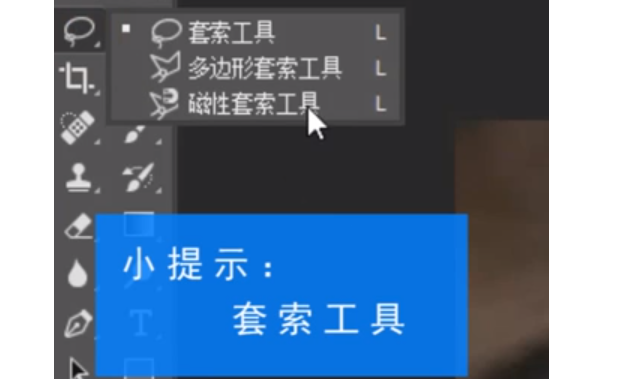
3.选择编辑
紧接着点击选择编辑,单击选择填充,然后按快捷键shift+F5,随后会弹出填充的设置弹窗。

4.点击内容识别
最后在填充弹窗的内容栏往下滑菜单里选择内容识别,其他值按照默认设定就可以,点击确定就可以去除水印。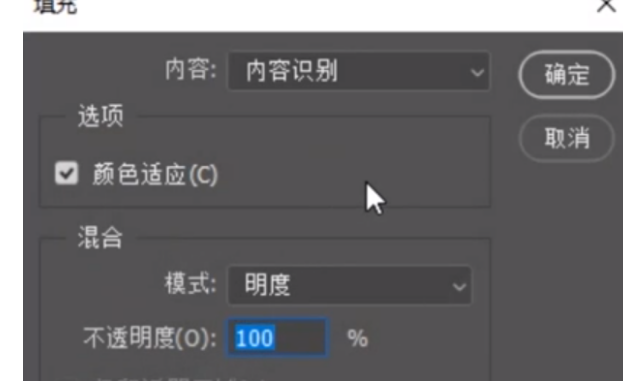
总结:以上是关于ps去水印的教程,希望能帮助到大家。
 有用
26
有用
26

分享


转载请注明:文章转载自 www.xiaobaixitong.org
本文固定连接:www.xiaobaixitong.org
 小白系统
小白系统
小白帮助
如果该页面中上述提供的方法无法解决问题,您可以通过使用微信扫描左侧二维码加群让客服免费帮助你解决。备注:人工客服仅限正常工作时间(周一至周六:9:00~12:00 2:00~6:00)

长按或点击右侧按钮复制链接,去粘贴给好友吧~


http://127.0.0.1:5500/content.htmlhttp://127.0.0.1:5500/content.htmlhttp://127.0.0.1:5500/content.htmlhttp://127.0.0.1:5500/content.htmlhttp://127.0.0.1:5500/content.htmlhttp://127.0.0.1:5500/content.htmlhttp://127.0.0.1:5500/content.htmlhttp://127.0.0.1:5500/content.htmlhttp://127.0.0.1:5500/content.html
取消
复制成功
怎样进行电脑系统重装(适合电脑小白的方法图解)
 1000
10002023/04/17
黑屏解决办法(黑屏原因)
 1000
10002022/11/08
MicrosoftOffice2021 最新永久激活密钥
 1000
10002022/11/03
热门搜索
电脑重装系统大概多少钱
 1000
10002022/10/29
电子邮箱格式怎么写教程
 1000
10002022/10/23
神舟电脑怎么进入bios重装系统
 1000
10002022/10/13
苹果序列号含义
 1000
10002022/10/07
五种方法教你电脑开不了机怎么办
 1000
10002022/07/19
小白一键重装系统后怎么激活windows
 1000
10002022/07/08
超详细原版windows系统下载图文教程
 1000
10002022/06/30
猜您喜欢
- 如何清除浏览器缓存?2015/11/28
- xp系统安装版安装教程2022/09/24
- 一键装机大师推荐2021/09/15
- 电脑上的caj文件怎么打开2021/11/01
- 如何优化win8系统?2016/11/05
- 华硕笔记本重装系统教程2022/06/11
相关推荐
- MacBook电脑开不了机怎么处理..2022/07/22
- 小白系统还原镜像文件下载教程..2022/12/05
- 苹果电脑重装系统教程步骤..2022/11/04
- 小米电脑一键重装系统xp教程..2019/10/08
- 电脑蓝屏怎么解决开不了机..2023/01/24
- 电脑开机没反应风扇转是什么原因..2021/11/03
文章已经到底了,点击返回首页继续浏览新内容。

















